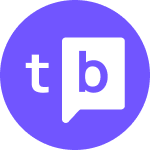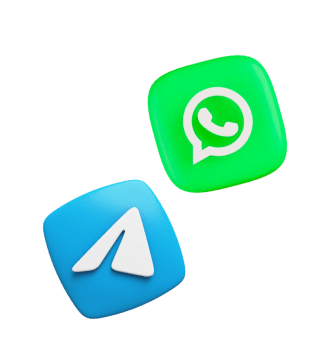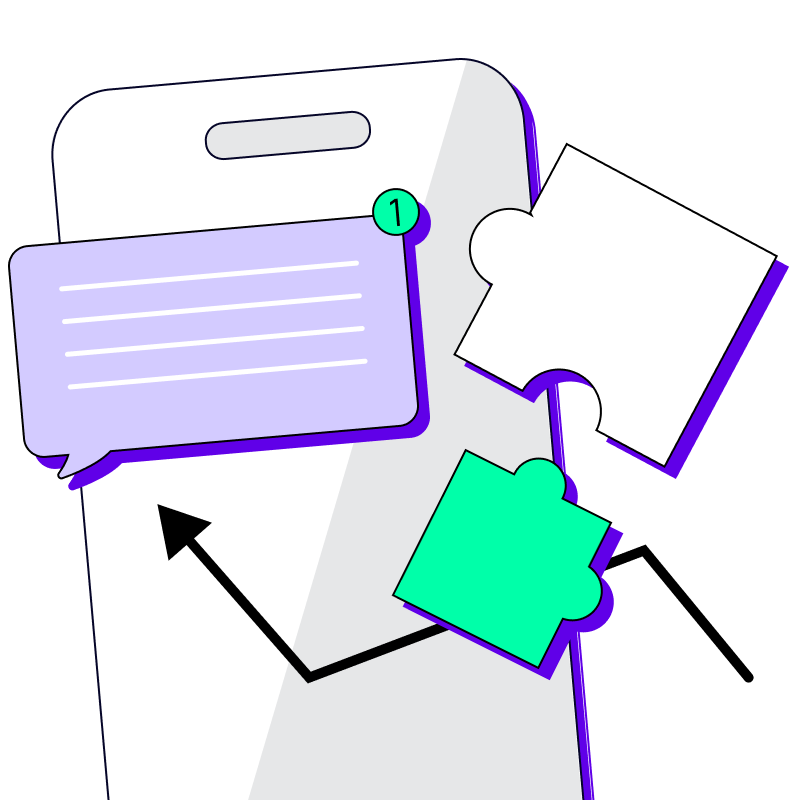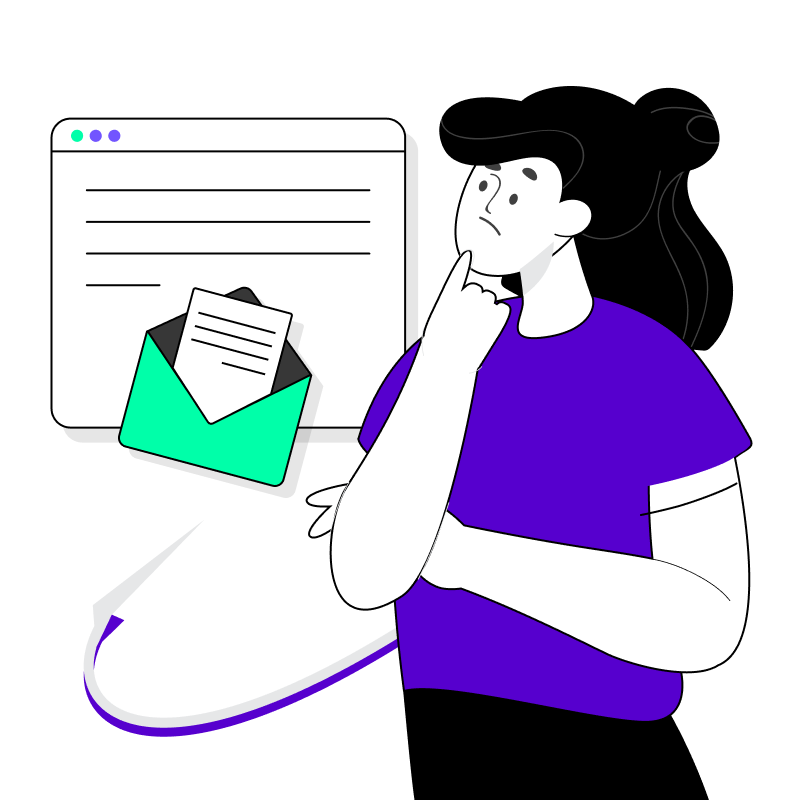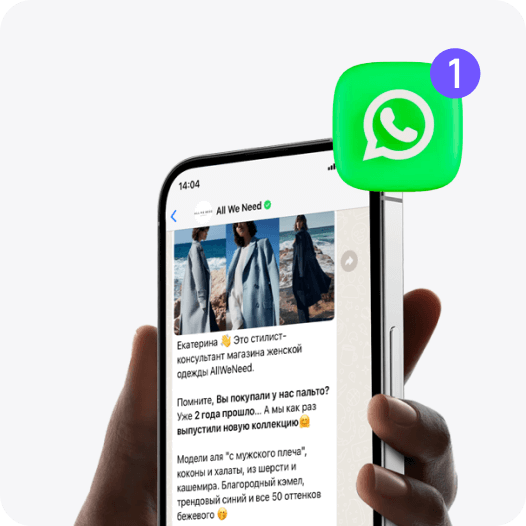Шаблон в WhatsApp — заранее согласованное с Facebook* сообщение, с помощью которого вы можете начать общение с клиентами вне 24-часового окна.
24-часовое окно открывается, когда вы инициируете переписку с клиентом или отвечаете на его сообщение. В течение суток вы можете отправлять любые сообщения, делать маркетинговые или транзакционные рассылки, писать вручную или запускать автоворонки.
Как создать шаблонное сообщение?
Создать шаблонное сообщение и отправить его на модерацию можно через платформу мессенджер-маркетинга, например TextBack.
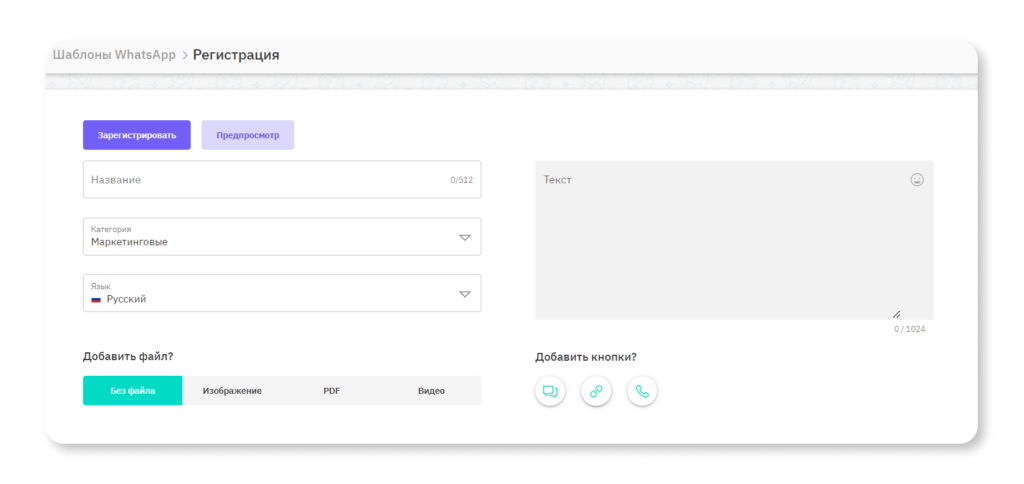
Начать можно с простых действий — дать название. Это ориентир, по которому в дальнейшем вы сможете отличить шаблон от любых других. Старайтесь давать шаблону осмысленное название, чтобы потом вы и коллеги быстро могли его опознать. Если вы уже отправили шаблон на модерацию, а потом захотели изменить его название — это можно сделать после одобрения шаблонного сообщения.
Дальше вам нужно будет выбрать тип шаблона, их всего три:
После того как вы определились с типом шаблона, не забудьте установить нужный язык. Выбранный язык должен совпадать с текстом, на котором написан шаблон, иначе его могут отклонить.

Как форматировать текст шаблонного сообщения?
Шаблон состоит из текста и переменных значений — подстановок. Давайте разберем разницу между ними на примере:
Здравствуйте! ? {{v1}}
Здесь «Здравствуйте!» — это основной текст. Он будет проходить модерацию и после проверки шаблона изменить его не получится. Поэтому постарайтесь отформатировать его до того как отправите на согласование в Facebook*. Какой формат текста можно использовать:
- *Text* — жирный
- _Text_ — курсив
- ~Text~ — зачеркнуто
А вот {{v1}} — переменные, в которые можно добавлять практически любую информацию, кроме абзаца для разделения текста. Переменные пишутся в формате {{v1}}, {{v2}}, {{v3}} и размещаются по порядку внутри шаблона. Они не обязательны и не проходят модерации, но помогают персонализировать сообщение.
Вот несколько примеров шаблонов, которые точно пройдут модерацию:
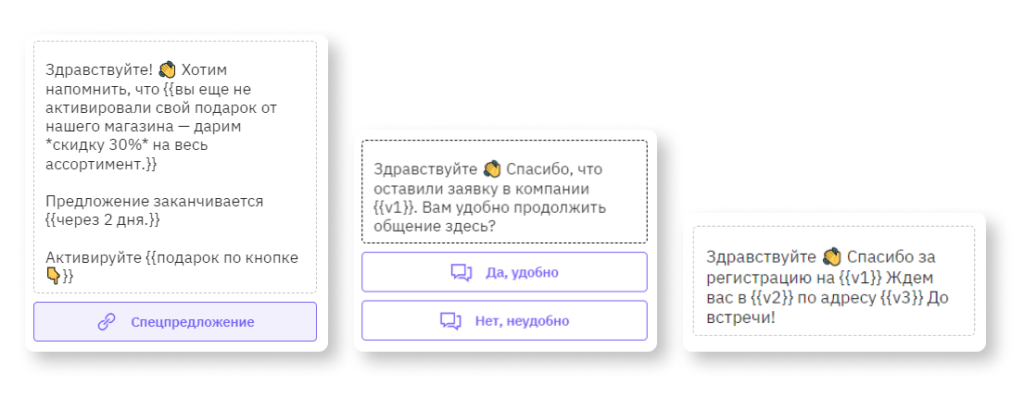
Всего шаблон может содержать не больше 1024 символов. Но мы рекомендуем писать тексты короче — люди лучше реагируют на сообщения размером в 100-300 символов.
Какие медиафайлы можно добавлять в шаблон?
Перед отправкой шаблона на модерацию вам нужно будет выбрать тип медиа в сообщении — изображение, PDF-файл, видео. Согласовать шаблон с несколькими медиафайлами не получится.
К каждому медиа есть требования:
- Шаблоны с картинкой вы можете отправлять в рассылках по номеру телефона, добавлять в чат-боты или в WhatsApp Hunter. При этом изображение должно быть в формате PNG или JPEG, весом до 3 МБ.
- Файлы добавляются только в PDF-формате и не должны быть больше 50 МБ.
- Видео в шаблон можно добавлять в MP4 формате и не больше 16 МВ. Как правильно регистрировать шаблонное сообщение с видеофайлом мы писали тут.
Содержание картинки, документа или видео дополнительно согласовывать не нужно. Во время рассылки в WhatsApp вам просто нужно будет дополнить шаблон подходящим файлом.
Можно ли добавлять интерактивные кнопки в шаблон?
Да, использовать интерактивные кнопки в шаблонном сообщении можно и даже нужно 🙂 Кнопки бывают трех видов:
- Кнопка быстрого ответа. Нажав на кнопку, клиент может отправить вам быстрый ответ с заранее подготовленным текстом сообщения.
- Кнопка с добавлением ссылки. В такую кнопку заранее зашивается нужная вам ссылка. Нажав на кнопку, пользователь переходит на определённую веб-страницу.
- Кнопка с номером телефона. Если пользователь нажимает на кнопку, прямо в приложении WhatsApp всплывает окно с предложением совершить звонок.
С видом кнопок разобрались. Теперь рассмотрим ограничения, о которых нужно помнить при регистрации шаблонного сообщения:
Как отправить шаблон на модерацию?
Когда шаблонное сообщение составлено, можно смело отправлять его на проверку модераторам Facebook*. Сделать это легко через платформу мессенджер-маркетинга. Например, в TextBack для этого нужно нажать лишь на одну кнопку: «Зарегистрировать».
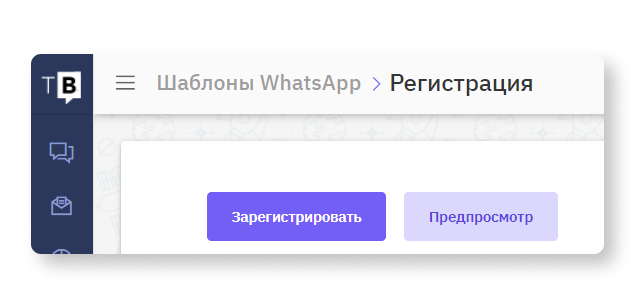
Процесс проверки сообщения у каждой компании проходит по-разному. Одобрить шаблон могут как за 10 минут, так и за 3–4 часа. Иногда бывает, что модерация занимает сутки, так как шаблон уходи на ручную модерацию.
Чтобы ускорить проверку, мы рекомендуем придерживаться простых правил:
Что делать, если шаблон заблокировали во время рассылки?
Иногда случается, что шаблон заблокировали прямо во время рассылки из-за большого количества жалоб на сообщения. Чтобы не срывать план, отправьте на модерацию сразу несколько похожих шаблонов. Это поможет избежать потери нервных клеток, и вы всегда сможете дослать сообщение клиентам, которые его не получили.
Подведем итог
Чтобы ваше шаблонное сообщение успешно прошло модерацию, придерживаетесь нескольких советов:
- Соблюдайте основные правила WhatsApp
- Старайтесь не использовать все 1024 символа в одном шаблоне. Тексты от 100 до 300 символов отрабатывают лучше.
- Перед отправкой шаблона клиентам всегда проверяйте текст на орфографические и грамматические ошибки.
- Создавайте контекст. Чтобы возобновить общение с клиентами советуем упомянуть в тексте, что вы уже общались раньше.
- В имени шаблона всегда старайтесь отразить его содержание или цель отправки. Это поможет проверяющему со стороны Facebook* быстрее одобрить шаблон.
- Создайте несколько похожих шаблонов, чтобы ваша работа не остановилась, если шаблон заблокируют в процессе рассылки.
Теперь вы знаете как составить, согласовать и подготовить к работе WhatsApp-шаблон.
Если у вас остались вопросы, пишите нам в WhatsApp — мы с радостью поможем!
*Социальная сеть признана экстремистской и запрещена на территории РФ